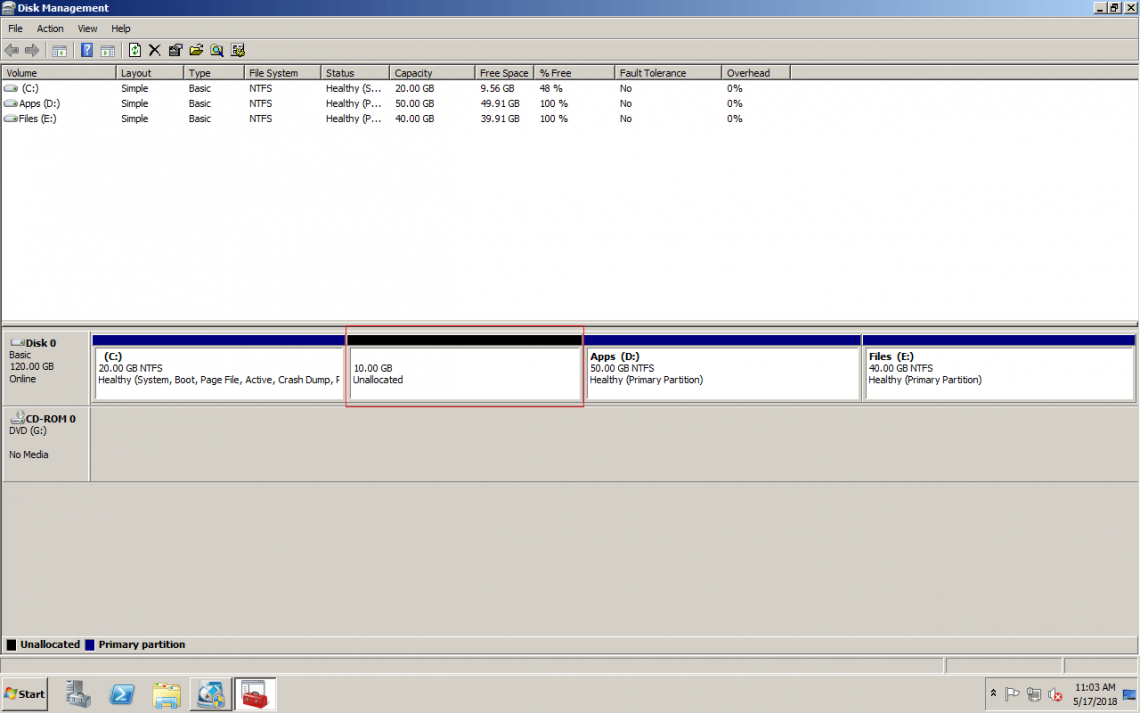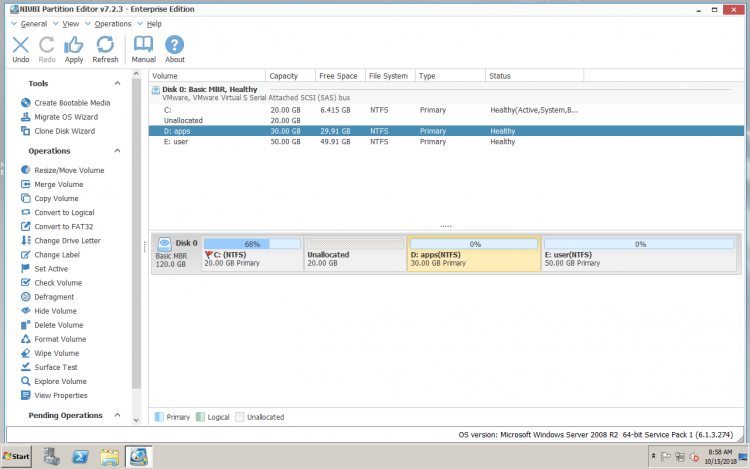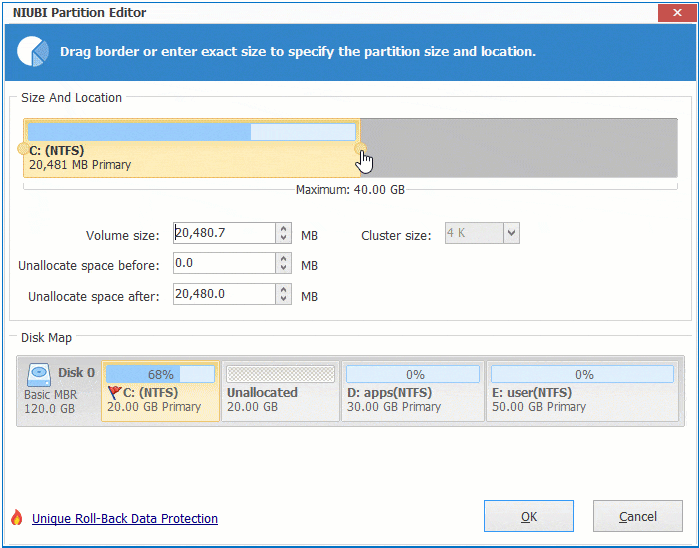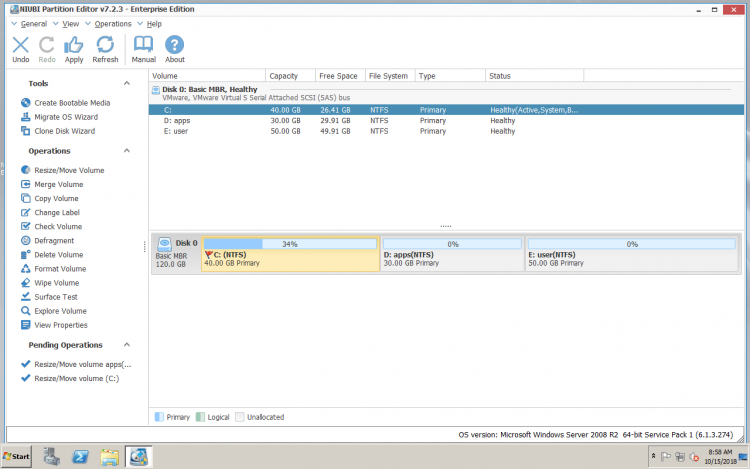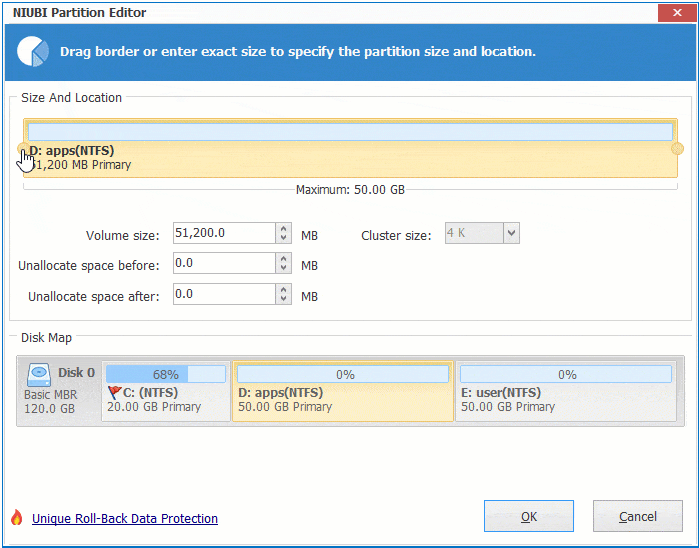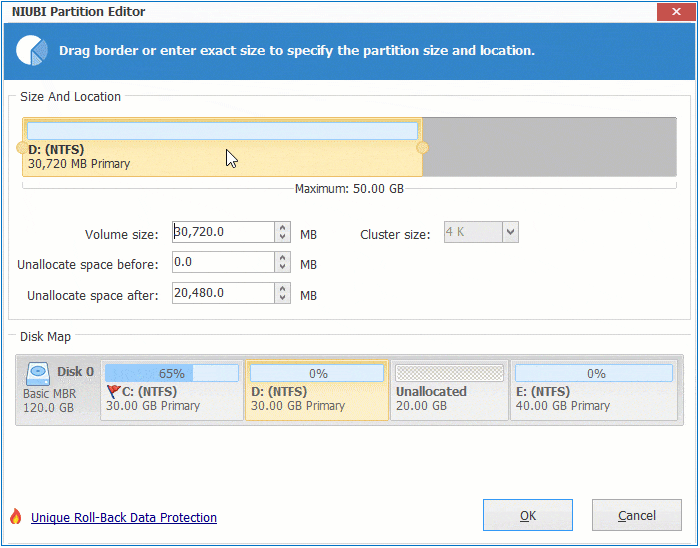Veri kaybı olmadan C sürücüsüne alan ekleyin
Bu makalede, C sürücüsüne nasıl alan ekleneceği açıklanır Windows Server 2008 (R2) işletim sistemini yeniden yüklemeden. Sürükleyip bırakarak C sürücüsü bölümüne boş veya Ayrılmamış alan ekleyin.
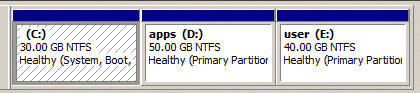
Bu sunucu için tek bir sabit disk, SSD veya RAID dizileri kullansanız da, İşletim Sistemini kurduktan sonra C sürücüsünün belirli bir zamanda boş alanı kalması çok yaygındır. Kimse sıfırdan başlamayı sevmez, bu yüzden birçok kişi Google tarafından arama yapar veya benzer soruları içeren bazı forumlarda sormaz, örneğin:
- D sürücüsünde bol miktarda boş alan olduğundan C sürücüsüne alan eklemek mümkün müdür?
- C diskine diğer birimlerden boş alan eklemek güvenli midir, veri kaybına neden olur mu?
Bu yazıda, C sürücüsüne nasıl alan ekleyeceğinizi göstereceğim. Windows Server 2008 R2 güvenli ve kolay. Aynı diskteki diğer birimlerde Ayrılmamış alan veya boş alan olduğu sürece, bu disk alanını C sürücüsüne ekleyebilirsiniz. Her şey olduğu gibi kalır ve başka bir işleme gerek yoktur.
Güvenli disk bölümleme aracını kullanma
Server 2008 yerel Disk Yönetimi Cilt Shrink ve Ses uzatın için disk bölümünü yeniden boyutlandır, ama sen C sürücüsünü uzatamaz Çoğu durumda, yine de 3. taraf bölme yazılımına ihtiyacınız vardır. Bazı güvenli bölümleme yazılımı% 100 sistem ve veri güvenliğini garanti edemez. Aslında, bölümleme yazılımı iyi tasarlanmış olsa bile, elektrik kesintisi gibi bazı donanım sorunları da hasara neden olabilir.
Bu risklerden tamamen kurtulmak için, NIUBI Partition Editor sistemi ve verileri korumak için benzersiz 1 Second Rollback teknolojisi sunar. Herhangi bir yazılım veya donanım sorunu oluşursa, otomatik olarak flaştaki orijinal durumuna geri döner. Ayrıca, koruma yeteneğini geliştirmek için Sanal Mod ve İstekte İptal teknolojileri sağlar.
Disk bölümü yapılandırmanızı öğrenin ve aşağıdaki ilgili çözümü izleyin.
Durum 1 - C sürücüsüne Ayrılmamış alan ekleyin
Tıkla Sunucu Yöneticisi Sol alt köşede Disk Yönetimi'ni açın ve ardından tüm disk bölümlerini göreceksiniz. C sürücüsünün arkasında Ayrılmamış alan varsa, Ayrılmamış alanı C sürücüsüne eklemek için sadece 1 adım gerekir.
İndir NIUBI Partition Editor, sağ tarafta tüm bağlı disk bölümlerini ve sol tarafta mevcut işlemleri göreceksiniz.C sürücüsüne sağ tıklayın ve Yeniden Boyutlandır/Birimi Taşı'yı seçin. Açılır pencerede Ayrılmamış alanı birleştirmek için sağ kenarlığı sağa doğru sürükleyin.
Tamam'a tıklayın ve ana pencereye geri dönün, Ayrılmamış alan eklenerek C sürücüsü 40 GB'a çıkarılır.
Durum 2 - C sürücüsüne boş alan ekleyin
Çok az sunucuda C sürücüsünün arkasında böyle Ayrılmamış alan vardır, ancak önemli değil, boş alanı boşaltmak için bitişik sürücüyü (D :) küçültebilirsiniz.
Sağ tık D açın ve Yeniden Boyutlandır/Birimi Taşı'yı seçin, açılan pencerede sol sınır sağa ve küçültmek için.
Boş alan, C sürücüsünün arkasında Ayrılmamış'a dönüştürülecek, bu Ayrılmamış alanı C sürücüsüne eklemek için durum 1'deki adımı izleyin.
Durum 3 - Ayrılmamış alanı C sürücüsüne taşı
Bitişik sürücü D'de yeterli boş alan yoksa ne yapmalı? Bitişik olmayan sürücüyü (E :) küçültebilir ve D'nin sağ tarafında Ayrılmamış alan üretebilirsiniz. Bu durumda, ek bir adım atmanız gerekir. Ayrılmamış alanı taşı D sürücüsünün sol tarafına.
D sürücüsüne sağ tıklayın ve Yeniden Boyutlandır/Birimi Taşı özelliğini seçin, orta konumu sağa sürükleyin açılır pencerede.
Ardından Durum 1'deki adımı izleyin. Ayrılmamış alanı birleştir C sürücüsüne.
Başka disk bölümü yoksa veya aynı diskteki diğer tüm sürücülerden boş alan alamıyorsa ne yapmalı? Bu durumda, NIUBI ile başka bir daha büyük diske kopyalayabilir ve ardından C sürücüsüne ekstra disk alanı ekleyebilir, videoyu izleyebilirsiniz:
Özetle
C sürücüsüne alan eklemek için Windows Server 2008 (R2), güvenilir bölümleme yazılımına ihtiyacınız var. En güvenli araç olarak, NIUBI Partition Editor sistem ve verilerin bozulmamasını sağlamak için birçok koruma teknolojisi sağlar. Ayrıca, bölümü küçültmek, taşımak ve genişletmek için birçok yol sağlar. Bu işlemleri yapmak için, disk haritasını tıklamanız, sürükleyip bırakmanız yeterlidir.